Indholdsfortegnelse
Denne vejledning indeholder detaljerede instruktioner om, hvordan du kontinuerligt optager video fra dit IP-netværkskamera eller dit lokale USB-webkamera på din Windows-pc ved hjælp af den gratis iSpy videoovervågningssoftware. Med denne vejledning lærer du, hvordan du forbinder dit webcam eller dit IP-kamera med iSpy, og hvordan du indstiller iSpy til at optage video fra dit kamera 24/7 på din lokale disk.
iSpy er en fremragende Open Source Camera Security Software, der kan hjælpe dig med at overvåge og optage dine lokale (USB) eller dine netværkskameraer (IP) i realtid direkte på din PC. iSpy Camera Surveillance Software kan bruges til ubegrænsede kameraer og mikrofoner (herunder IP- og USB-kameraer), bevægelsesdetektering, optagelse, planlægning, fjernadgang, netværkslydudsendelse,
Adgangskodebeskyttelse, skrivebordsoptagelse, YouTube Upload, Cloud Upload, FTP, SFTP, SMS, Twitter og e-mail advarsler. Klik her for at udforske alle funktionerne i iSpy.
Sådan bruger du iSpy Free Camera Recording Software til at optage video 24/7 fra et IP- eller USB-kamera.
Trin 1. Download og installer iSpy.
Først og fremmest download og installere iSpy Video Surveillance Software i overensstemmelse med din Windows-arkitektur (32bit eller 64bit).
Trin 2. Tilføj dit kamera til iSpy.
1. Efter installationen skal du starte iSpy for at forbinde dit kamera med overvågningsprogrammet . *
Bemærk: Hvis Windows Defender Firewall spørger dig, skal du klikke på Tillad adgang .

2. I vinduet "Kom godt i gang" skal du fjerne markeringen i feltet "Vis kom godt i gang" (hvis du ønsker det) og lukke vinduet.
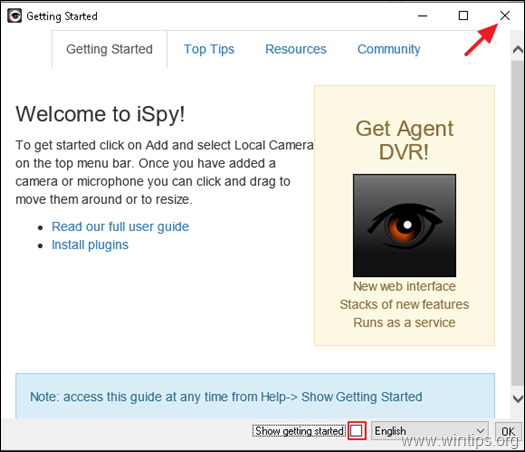
3. Følg nu de tilsvarende instruktioner nedenfor for at forbinde kameraet til iSpy alt efter din kameraforbindelse (USB- eller netværks/IP-kamera).
- Lokalt kamera (USB).
1. For at tilslutte dit USB-webkamera til iSpy skal du klikke på Tilføj knappen og vælge Lokalt kamera .
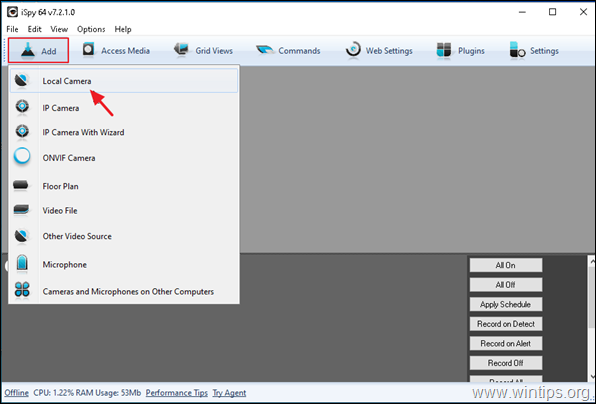
2. Vælg dit lokale kamera, og klik på OK .
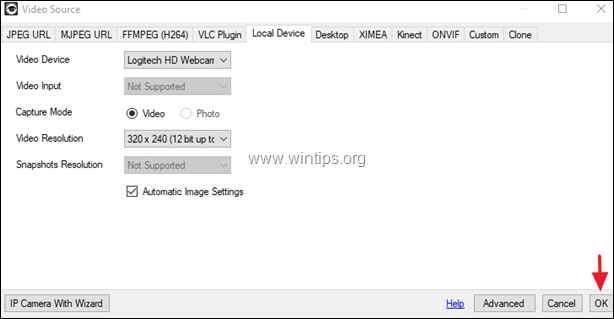
3. Naviger til trin 3 for at konfigurere dit kamera i iSpy.
- Netværkskamera (IP):
1. For at forbinde dit IP-netværkskamera til iSpy skal du klikke på Tilføj knappen og valgte IP-kamera .
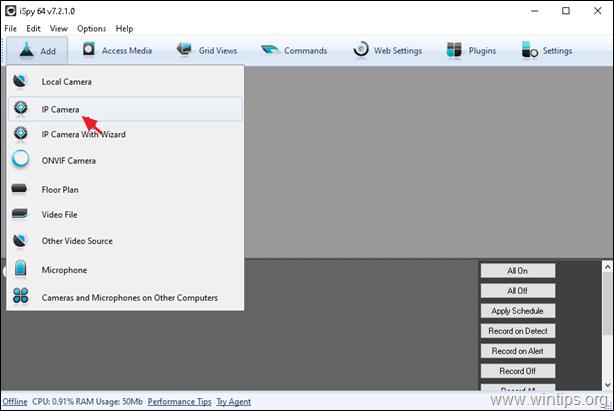
2. Lad nu videokildevinduet være åbent og...
a. Brug din webbrowser til at navigere til iSpy's kameradatabase.
b. Find kameraets producentnavn på den alfabetiske liste (f.eks. TP-Link) *
Bemærk: Klik på den Mere for at se alle fabrikanter.
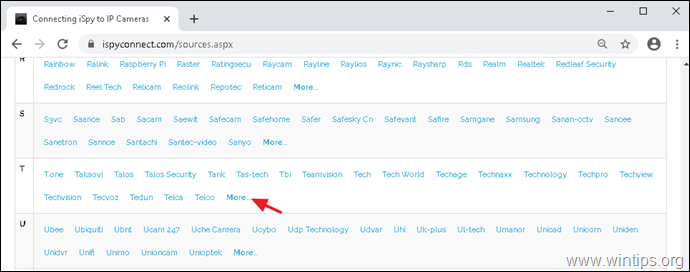
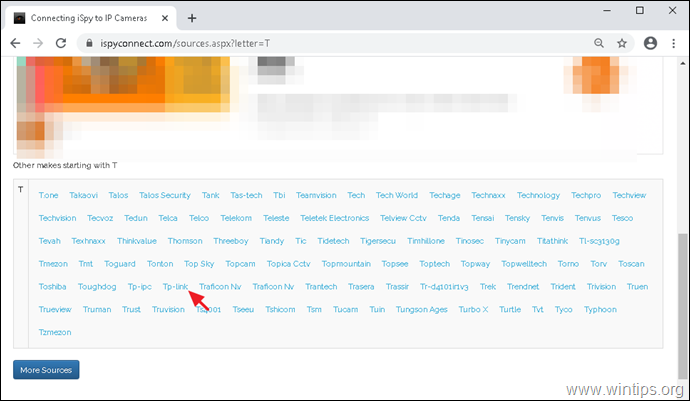
c. Find nu og klik din kameramodel fra listen (f.eks. TP-Link NC450).

d. I vinduet URL-generator:
-
-
- Skriv den IP-adresse på det netværkskamera, som du vil tilføje i iSpy. Indtast den Brugernavn og Adgangskode som du bruger til at oprette forbindelse til kameraet. Klik på Generer .
-
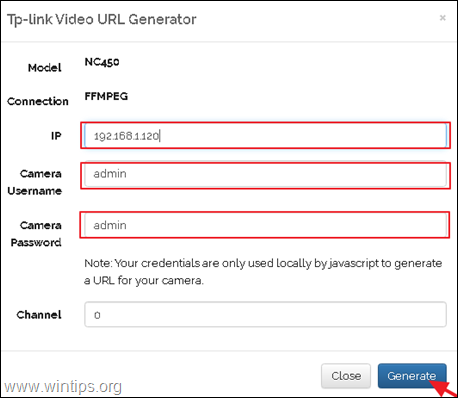
e. Klik til sidst på knappen Kopier for at kopiere den genererede URL-adresse til udklipsholderen.
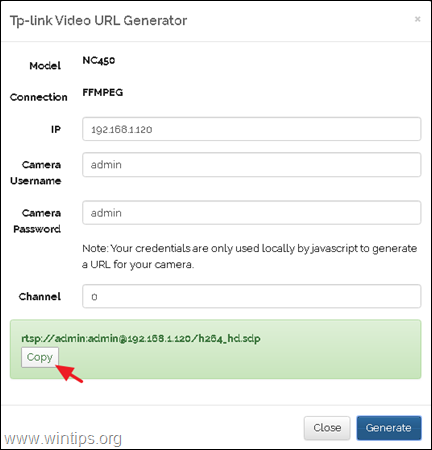
3. Åbn nu den Kilde til video vindue i iSpy-kameraoptagelsesprogrammet og...
a. Vælg den FFMPEG (H264) fanen.
b. Indsæt den kopierede URL fra udklipsholderen.
c. Klik på Test knappen for at teste kameraforbindelsen med iSpy.
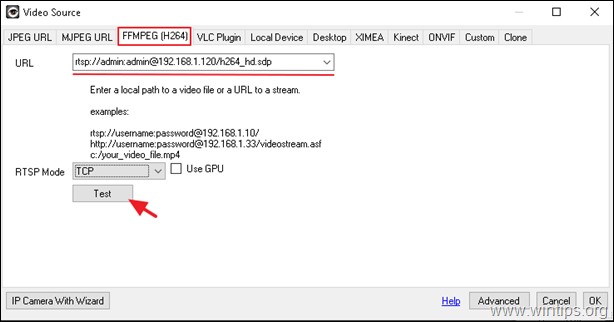
d. Hvis resultatet af forbindelsestesten er Tilsluttet, betyder, at du har tilføjet dit IP-kamera til iSpy med succes. I dette tilfælde skal du klikke på OK og OK for at lukke vinduet Videokilde.
e. Fortsæt til trin 3 for at konfigurere dit IP-kamera i iSpy.
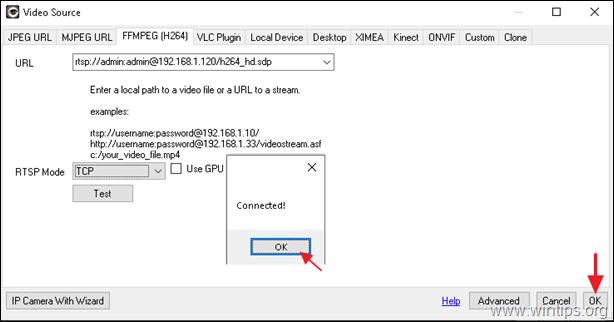
Trin 3. Konfigurer kameraoptagelse i iSpy.
Når du har tilføjet dit kamera til iSpy, er det tid til at konfigurere kameraets optagelse og andre indstillinger. Som du kan se i vinduet/indstillingerne 'Rediger kamera', har iSpy mange indstillinger, der kan konfigureres, men i dette trin er kun nævnt de indstillinger, der er nødvendige for at optage video fra dit lokale eller IP-kamera til din lokale disk.
- Kamera fanebladet Indstillinger: lad standardindstillingerne stå og ændre dem, hvis du ønsker det: *
a. Navn af dit kamera
b. Standardværdien Videooptagelse til 15fps (hvis dit kamera understøtter det).
Bemærk: Hvis du vil vide mere om kameraindstillingerne, kan du se her.
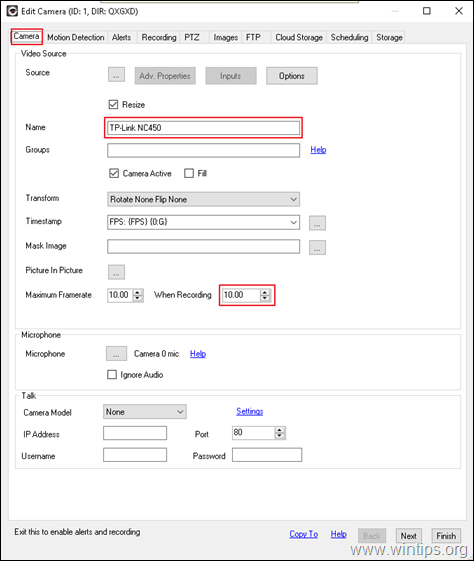
- Optagelse fanen indstillinger:
a. Forlad standardtilstanden for optagelse: Optegnelse på Detect.
b. Nedsæt eller øg, hvis du vil have den Maks. optagetid af de genererede videoer. {Det anbefales at holde denne værdi på 15 minutter (900 sekunder) eller mindre.}
Bemærk: Hvis du vil vide mere om optageindstillingerne, kan du se her.
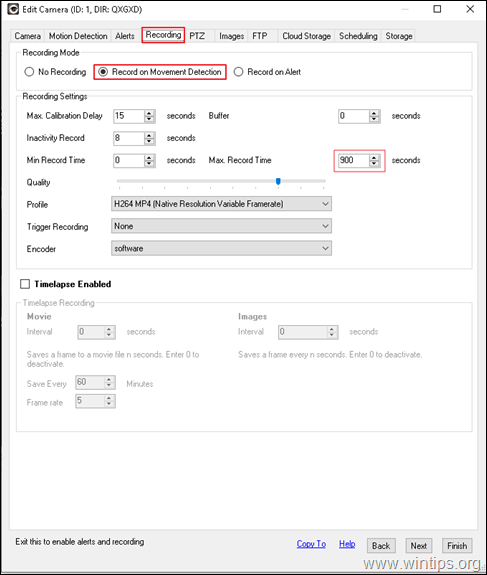
- Planlægning fanen Indstillinger: I dette vindue kan du konfigurere de indstillinger, der er nødvendige for at optage video fra dit kamera kontinuerligt (24/7 kameraoptagelse). For at gøre dette:
a. Tjek Tidsplan Kamera feltet øverst og klik på Tilføj.
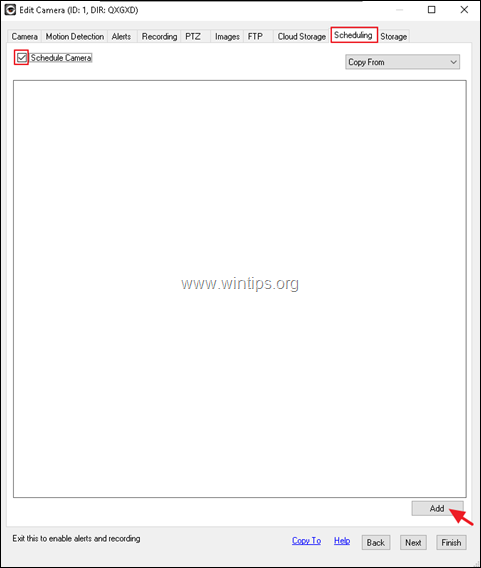
b. På Editor til planlægning anvende følgende indstillinger, og klik på OK :
-
-
- Indstil Når til 00:00 Tjek alle dage af ugen På Handling Vælg Start af optagelsen.
-
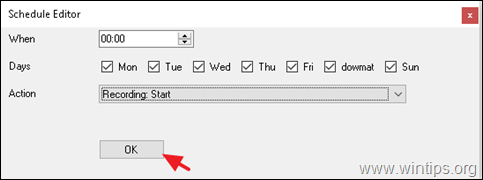
c. Klik på Tilføj igen i hovedvinduet "Planlægning".
d. På Editor til planlægning anvende følgende indstillinger, og klik på OK :
-
-
- Indstil Når til 23:59 Tjek alle dage af ugen På Handling Vælg Optagestop.
-
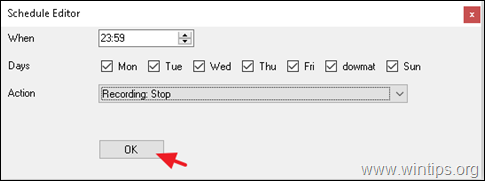
e. På dette tidspunkt bør du se et lignende vindue som nedenfor på din skærm:
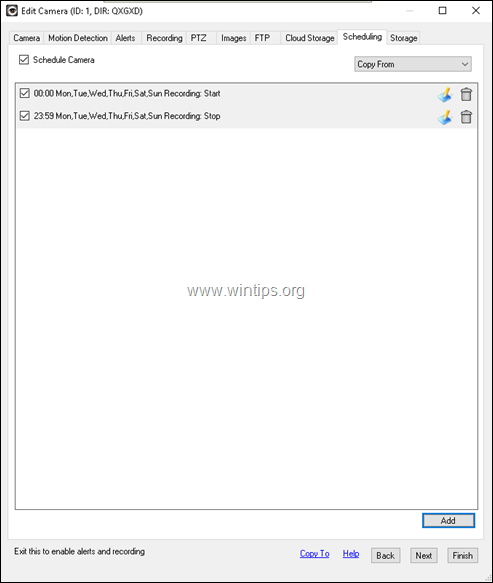
- Opbevaring fanen Indstillinger: I dette vindue kan du se standardlagringsstedet for de optagede videoer, eller du kan indstille et nyt. Sådan konfigurerer du et nyt medieplaceringspunkt:
a. Klik på ikonet med træet (3) prikker  for at navigere til iSpy-programmets hovedindstillinger for lagring.
for at navigere til iSpy-programmets hovedindstillinger for lagring.
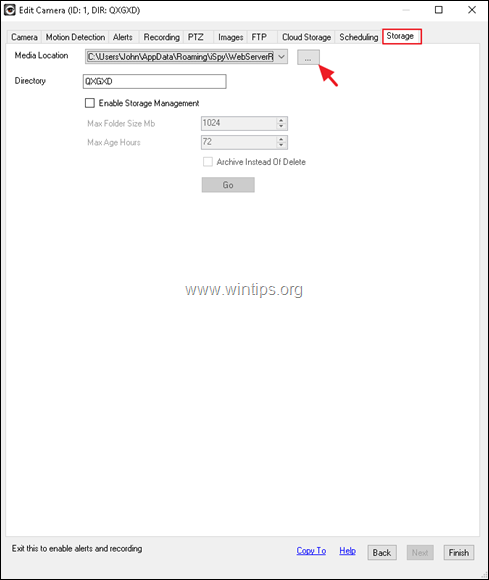
b. Klik på den Tilføj for at vælge en ny placering til de optagede videoer.
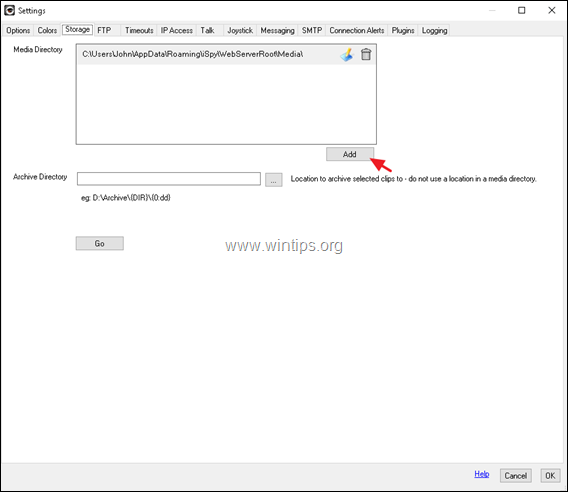
c. Klik på ikonet med træet (3) prikker  og vælg, i hvilken mappe på din disk du vil gemme kameraets videoer.
og vælg, i hvilken mappe på din disk du vil gemme kameraets videoer.

d. Vælg nu den resterende ledige plads på din disk, vælg den maksimale mappestørrelse (f.eks. 10 GB) og vælg, hvad der skal ske, hvis den er over 70 % (f.eks. slet alle filer, der er over 3 dage gamle). Når du er færdig, skal du klikke på OK to gange.
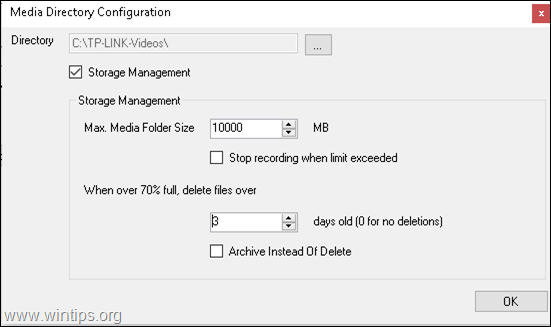
e. Endelig, i Camera's Opbevaring indstillinger > Medieplacering , vælg den nye placering, og klik på Færdig .
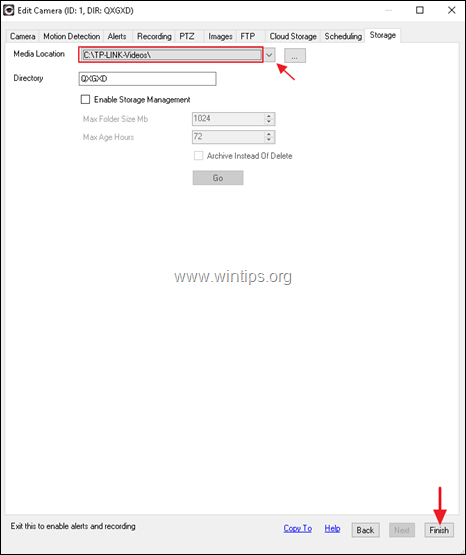
f. På dette tidspunkt er du færdig med de nødvendige indstillinger for 24-timers optagelse fra dit kamera. For at anvende ændringerne klikker du på Fil > Afslut fra iSpy's hovedmenu (eller genstart din pc) og start iSpy igen. *
TIP: Hvis du ønsker at ændre kameraindstillingerne, skal du højreklikke på kameraet og klikke på Rediger .
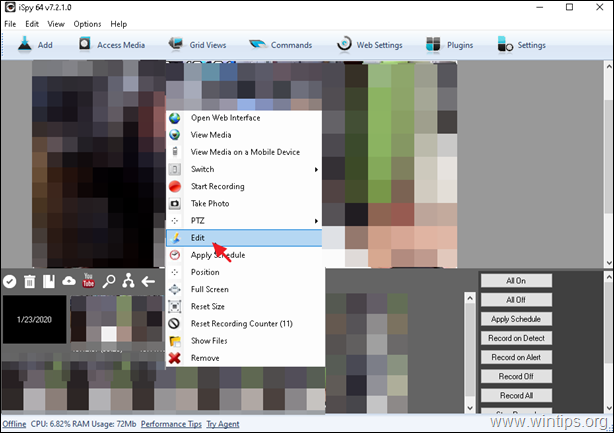
Forslag: Fra hovedskærmen i iSpy-programmet skal du klikke på  og under fanen "Indstillinger", Tjek følgende muligheder for at undgå at stoppe optagelsen fra dit kamera
og under fanen "Indstillinger", Tjek følgende muligheder for at undgå at stoppe optagelsen fra dit kamera
- Køres ved opstart Minimeres ved lukning.
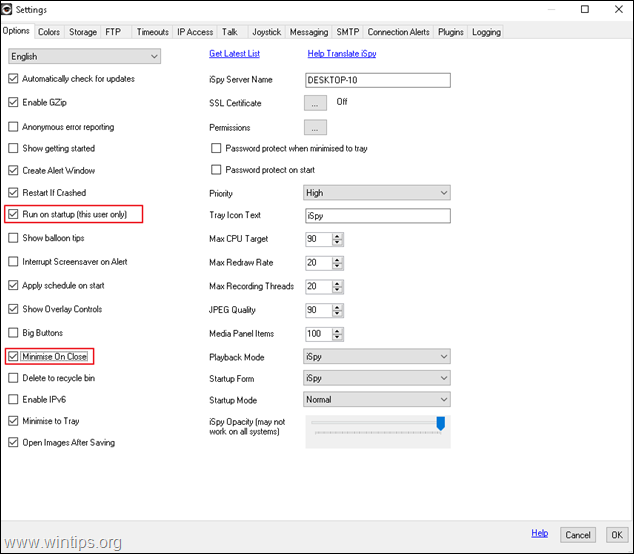
Lad mig vide, om denne guide har hjulpet dig ved at skrive en kommentar om dine erfaringer. Synes godt om og del denne guide for at hjælpe andre.

Andy Davis
En systemadministrators blog om Windows





